标题:WPS Excel平方操作详解:轻松掌握数据计算技巧
导语:在数据处理和分析中,平方计算是一项基本且常见的操作。WPS Excel作为一款功能强大的办公软件,提供了便捷的平方计算方法。本文将详细介绍如何在WPS Excel中计算平方,帮助您轻松掌握这一实用技巧。

一、WPS Excel平方计算方法
- 使用函数计算平方
在WPS Excel中,可以使用函数计算平方。具体操作如下:
(1)选中需要计算平方的单元格,如A1。
(2)在编辑栏中输入公式:=A1^2。
(3)按下回车键,单元格中将显示A1的平方值。
- 使用乘法计算平方
除了使用函数,您还可以通过乘法来计算平方。具体操作如下:
(1)选中需要计算平方的单元格,如A1。
(2)在编辑栏中输入公式:=A1*A1。
(3)按下回车键,单元格中将显示A1的平方值。
二、WPS Excel平方计算技巧
- 自动填充
在计算平方时,如果您需要计算多个数据的平方,可以使用自动填充功能。具体操作如下:
(1)选中已计算平方的单元格,如A1。
(2)将鼠标移至单元格右下角,当鼠标变成黑色十字时,按下鼠标左键并拖动到目标单元格。
(3)释放鼠标,WPS Excel将自动填充目标单元格的平方值。
- 查看公式
在计算平方时,如果您忘记公式,可以查看已输入的公式。具体操作如下:
(1)选中已计算平方的单元格,如A1。
(2)在编辑栏中,您将看到已输入的公式:=A1^2。
通过以上方法,您可以在WPS Excel中轻松地计算平方。掌握这一实用技巧,将有助于您在数据处理和分析过程中提高工作效率。






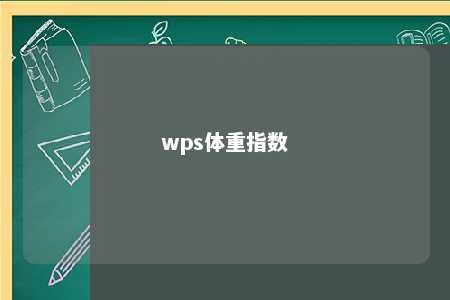




暂无评论
发表评论